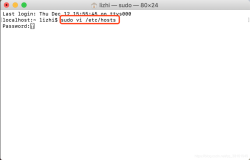Hosts文件是什么?
在计算机网络中,Hosts文件是一个文本文件,用于将IP地址映射到域名。简单说,它允许你在本地定义特定域名和相应的IP地址的关联关系。通过修改Hosts文件,你可以控制计算机如何解析特定的域名,而不依赖于DNS服务器。
Hosts文件的位置
Windows系统
在Windows系统中,Hosts文件通常位于以下路径:
C:\Windows\System32\drivers\etc\hosts
请注意,这个文件没有扩展名,所以在编辑或查找时,只需使用“hosts”即可。
macOS和Linux系统
在macOS和Linux系统中,Hosts文件通常位于以下路径:
/etc/hosts
同样,这个文件也没有扩展名。
如何修改Hosts文件?
Windows系统
- 以管理员身份运行文本编辑器,例如Notepad。
- 在文本编辑器中打开Hosts文件,路径为
C:\Windows\System32\drivers\etc\hosts。 - 在文件末尾添加新的IP地址和域名映射,格式为
IP地址 域名,例如:
127.0.0.1 example.com
- 保存并关闭文件。
macOS和Linux系统
- 打开终端。
- 使用文本编辑器,例如
nano或vi,以管理员权限打开Hosts文件,路径为/etc/hosts。
sudo nano /etc/hosts
- 在文件末尾添加新的IP地址和域名映射,格式同样为
IP地址 域名,例如:
127.0.0.1 example.com
- 保存并关闭文件。
Hosts文件的应用场景
1. 屏蔽广告
通过将广告服务器的域名映射到本地的无效IP地址,可以在一定程度上屏蔽广告。这对于那些不希望在浏览器中看到广告的用户来说是一种有效的方法。
2. 本地开发调试
在进行网站或应用程序开发时,可以通过修改Hosts文件将域名映射到本地开发服务器,以便进行本地调试和测试,而无需影响生产环境。
3. 网络加速
有时,通过将常用网站的域名映射到其相应的IP地址,可以绕过DNS解析的时间,从而加快访问速度。这对于一些访问频繁的网站可能会有一定的效果。
注意事项
- 权限问题: 修改Hosts文件需要管理员权限,确保你有足够的权限进行修改。
- 备份文件: 在修改之前,最好备份一下Hosts文件,以防意外发生。
- 生效时间: 修改Hosts文件后,可能需要清除DNS缓存或等待一段时间,才能使更改生效。
结尾总结
Hosts文件作为一个小而强大的配置文件,为计算机用户提供了在本地控制域名解析的便利。通过灵活使用Hosts文件,我们可以在广告屏蔽、本地开发调试等方面发挥其潜在作用。希望通过本文,大家能更好地理解Hosts文件的位置、作用和修改方法,让计算机系统更符合个人需求。